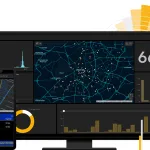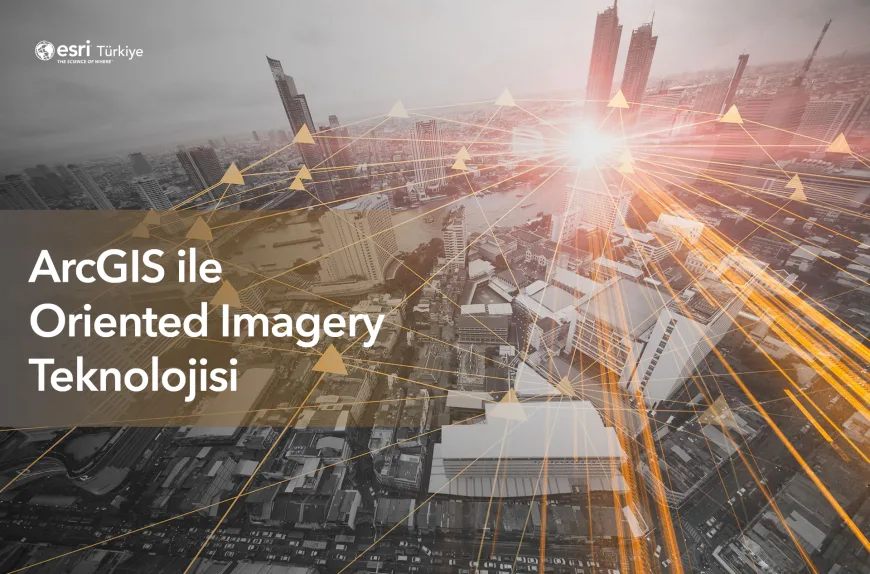
Haritalama ve Görselleştirmeye Yeni Bir Boyut Katın: ArcGIS ile Oriented Imagery Teknolojisi
CBS (Coğrafi Bilgi Sistemi) alanında haritalama ve görselleştirme çalışmalarında, nadir uydu görüntüleri, hava araçları ve drone’lar tarafından çekilen görüntüler oldukça yaygın olarak kullanılmaktadır. Ancak bazen, dik olarak çekilen görüntülerin yanı sıra farklı açılardan çekilmiş, yönelimli görüntülere de ihtiyaç duyulabilir.
Örneğin, oblik görüntüler, 360° kameralarla çekilen panoramik görüntüler veya sokak görüntüleri gibi farklı tipte görseller, haritalama sürecinde bazı zorluklar yaratabilmektedir. Bu noktada, Esri sizlere Oriented Imagery yeteneklerini sunarak, bu özel görüntülerin daha kolay yönetilmesini, görselleştirilmesini ve keşfedilmesini sağlamaktadır. Masaüstü ve web tabanlı çözümlerimizle Oriented Imagery’nin gücüne erişebilir, projelerinizde bir adım öne çıkabilirsiniz.
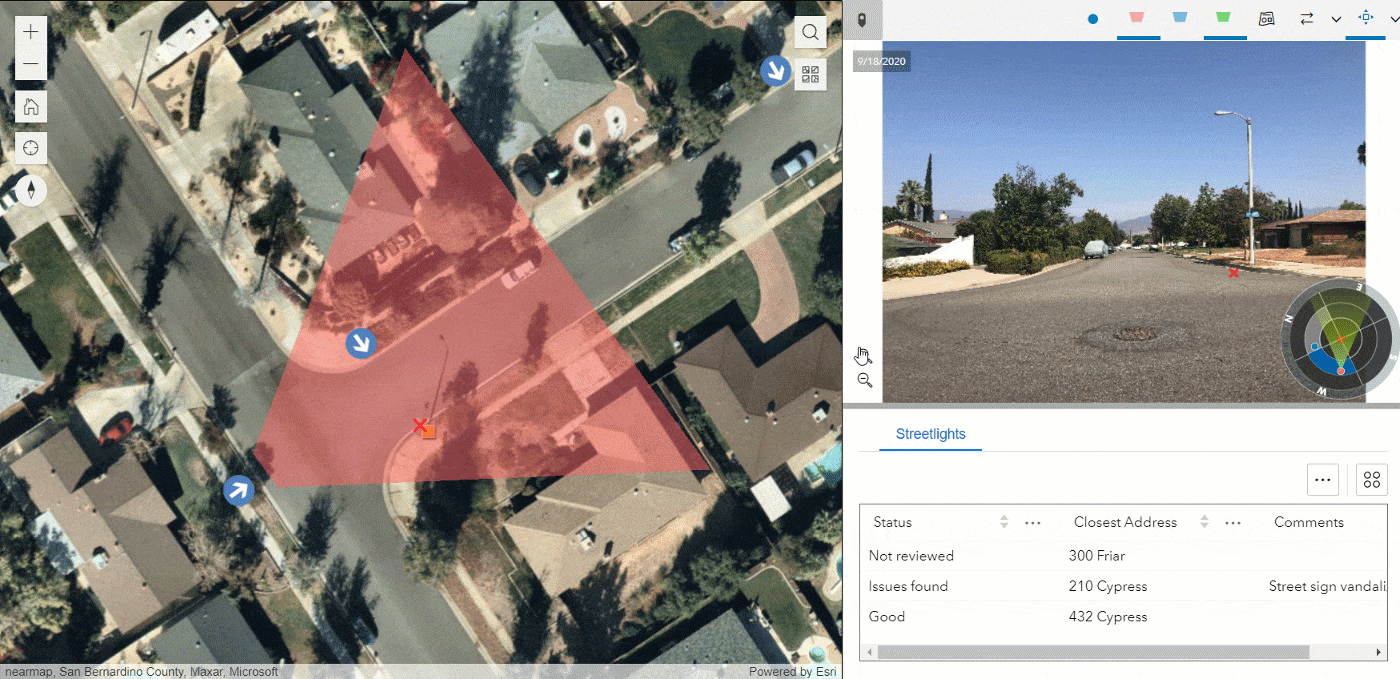
Oriented Imagery Nedir?
Oriented Imagery; sokak görüntüleri, 360° görüntüler, panoramik fotoğraflar, drone görüntüleri, video ve daha fazlası dahil olmak üzere herhangi bir açıdan alınan yönlendirilmiş görüntüleri; yönetmek, keşfetmek ve görselleştirmek için kullanabileceğiniz bir ArcGIS yeteneğidir.
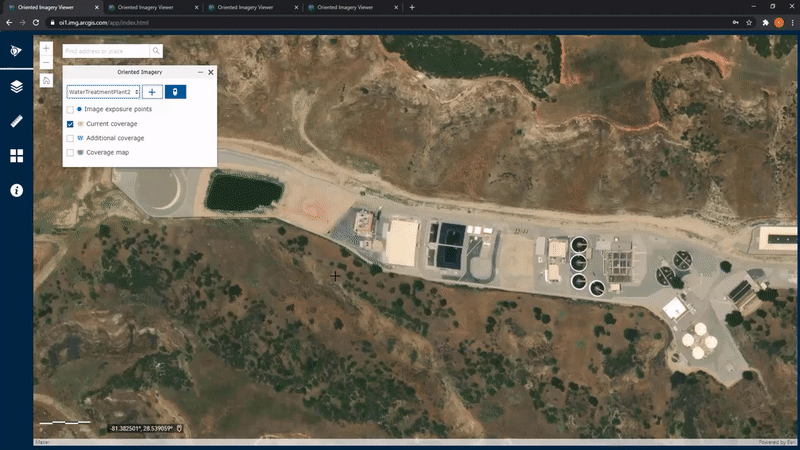
ArcGIS Teknolojisi size, görüntülerinizi görselleştirmek ve kullanmak için bir “ArcGIS Pro Oriented Imagery eklentisi“, görüntülerinizi yönetme, haritalama ve paylaşma amaçlı oluşturulmuş bir “Oriented Imagery Management Toolbox“, masaüstü uygulamasında oluşturduğunuz haritanızı web’te paylaştıktan sonra bir web uygulması oluşturmak için kullanabileceğiniz, bir ArcGIS Experience Builder Widget‘ı ve kendi geliştirmelerinizi yapabileceğiniz Oriented Imagery API’ları sunmaktadır.
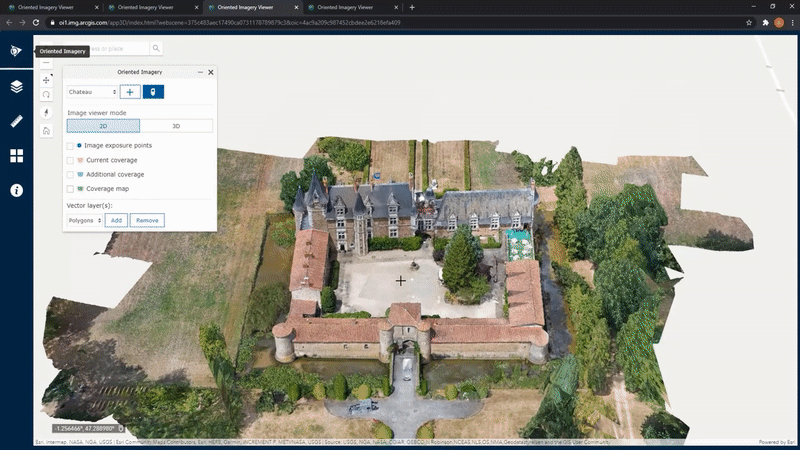
Hem masaüstü hem de web deneyimlerinde, kullanıcılar bir oriented imagery kataloğu seçer, harita üzerinde ilgilendikleri bir konuma tıklar ve ardından çıkan görüntüleme penceresinde, seçilen noktaya göre mevcut yönlendirilmiş görüntüleri keşfedebilir. Açılan penceredeki yönlendirilmiş görüntüde kaydırma ve yakınlaştırma yaptıkça, kameranın görüş alanı harita üzerinde dinamik olarak güncellenecektir.
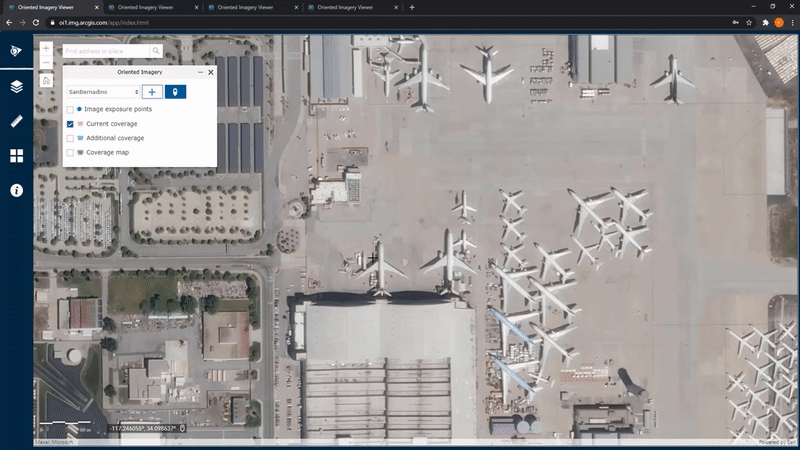
Oriented Imagery ile Veri Yönetimi ve Görselleştirme
Yönlendirilmiş görüntüleriniz üzerinde çalışmak ve sonrasında çalışmanızı bir web uygulaması haline getirerek paylaşmak için takip etmeniz gereken bir iş akışı bulunmaktadır. Masaüstünde ArcGIS Pro ile başlayan ve sonrasında web tarafında devam eden bu süreç içerisinde öncelikli olarak;
- ArcGIS Pro Oriented Imagery eklentisini ve Oriented Imagery Management Toolbox‘ı indirmeniz gerekmektedir.
ArcGIS Pro için Oriented Imagery eklentisi ile kullanıcılar, Imagery Viewer penceresini kullanarak yönlendirilmiş görüntü koleksiyonlarını görüntüleyebilir ve keşfedebilir, ayrıca bu koleksiyonları bir harita üzerinde görselleştirebilirler.
Oriented Imagery Management Toolbox ise, yönlendirilmiş görüntülerden oluşan koleksiyonunuzu yönetmek, görselleştirmek ve paylaşmak için size bir grup geoprocessing aracı sağlar. Aynı zamanda görüntülerin yönetilmesi ve barındırılmasında bir ön koşul olan oriented imagery kataloglarını (OIC‘ler) oluşturmak için de kullanılmaktadır. ArcGIS Pro’da Catalog bölmesindeki Toolboxes sekmesine sağ tıkladıktan sonra Add Toolbox seçeneğini seçtikten sonra ilgili araç kutusunu projenize ekleyebilirsiniz.
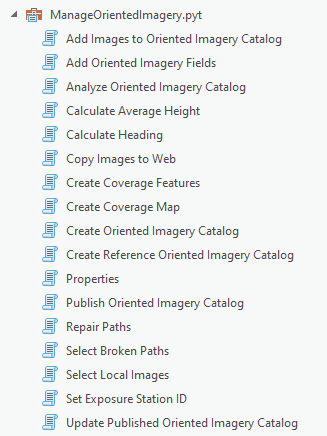
İş akışındaki bir sonraki adım, Oriented Imagery Toolbox içerisindeki Create Oriented Imagery Catalog geoprocessing aracını kullanarak boş bir katalog oluşturmaktır. Oluşturulan kataloğun adı, kaydedileceği coğrafi veri tabanı, koordinat sistemi gibi parametreleri belirleyip aracı çalıştırdıktan sonra contents bölmesinde; Exposure Points ve Coverage Map katmanlarını içeren bir grup katmanı eklendiği görülecektir.
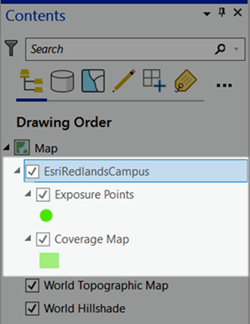
Exposure Points katmanı, her bir görüntünün GPS verilerini ve meta verilerini depolayarak, harita üzerinde görüntülerin nerede çekildiğini belirtecektir. Coverage Map katmanı ise, harita üzerindeki her bir görüntüde gösterilen alanı gösterecektir.
Görüntü kataloğunu oluşturduktan ve Contents bölmesinde ilgili katmanları gördükten sonra çalışmamıza devam etmek için, boş olan kataloğa görüntü eklemek gerekmektedir. Add Images to Oriented Imagery Catalog geoprocessing aracını kullanarak, girdi veri türü, görüntü formatı ve türü gibi parametreleri belirleyip aracı çalıştırdıktan sonra görüntüler eklenmiş olacaktır.
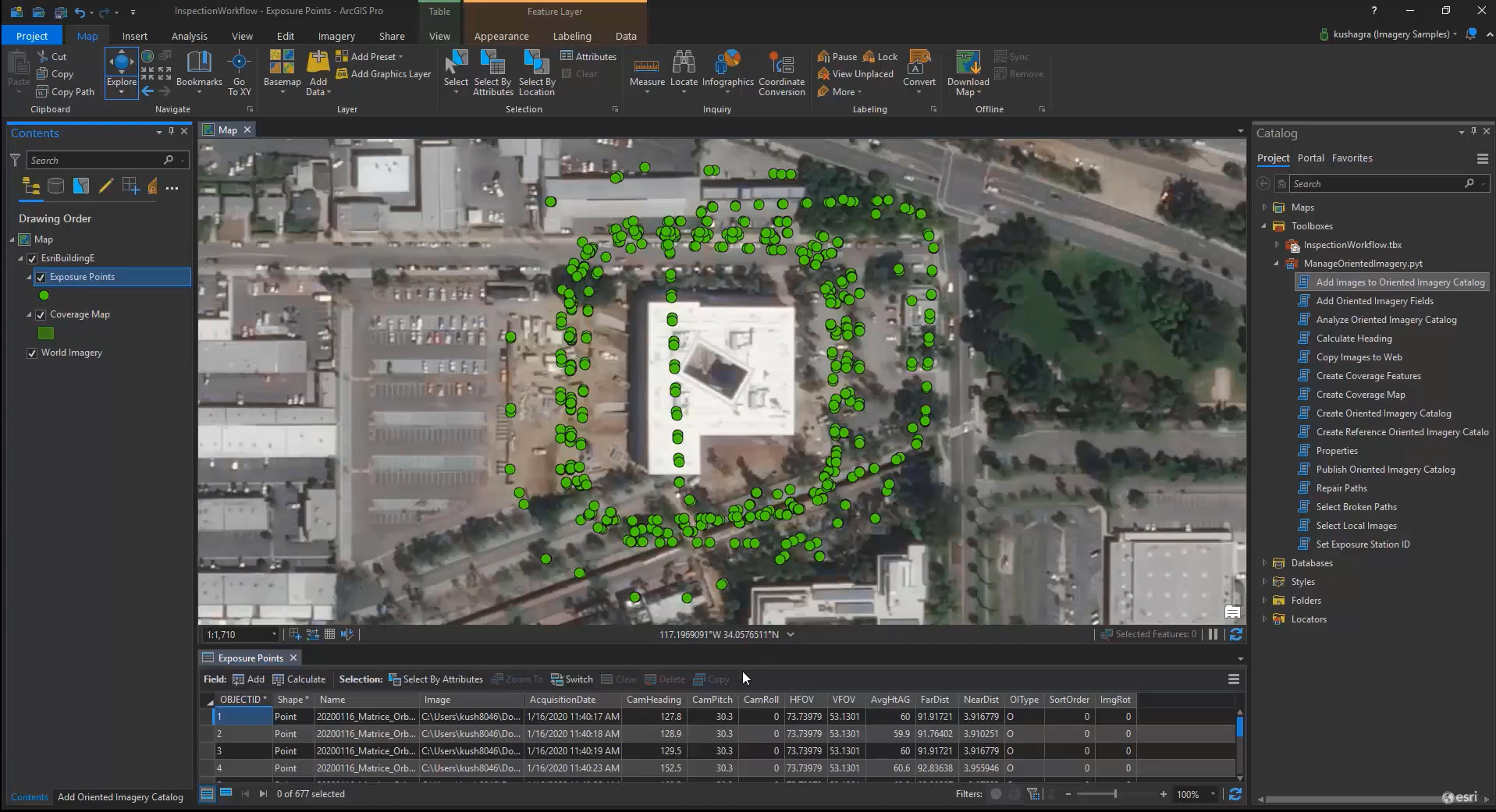
Exposure points katmanının öznitelik tablosuna bakıldığında, dosya uzantılarından görüntülerin bilgisayarın yerel depolama alanında tutulduğu görülecektir. Görüntüleri bir bulut ortamında saklamak ve bir web ortamına taşımak için Copy Images to Web geoprocessing aracını çalıştırabilirsiniz. Aracı çalıştırdıktan sonra, exposure points katmanının öznitelik tablosundaki dosya konumu uzantılarının otomatik olarak güncellenecektir.
İş akışındaki bir sonraki adım, her bir görüntü noktası için kapsadığı alanı gösteren, Coverage Map katmanının oluşturulması olacaktır. Aynı toolbox içerisindeki Create Coverage Features geoprocessing aracının çalıştırılmasıyla, yönlendirilmiş görüntülerin kapsadığı alan harita üzerinde görülecektir. Beraberinde Create Coverage Map aracını çalıştırarak, oluşturduğunuz bu coverage feature katmanını vektör döşeme paketi (vector tile package) haline getirebilirsiniz.
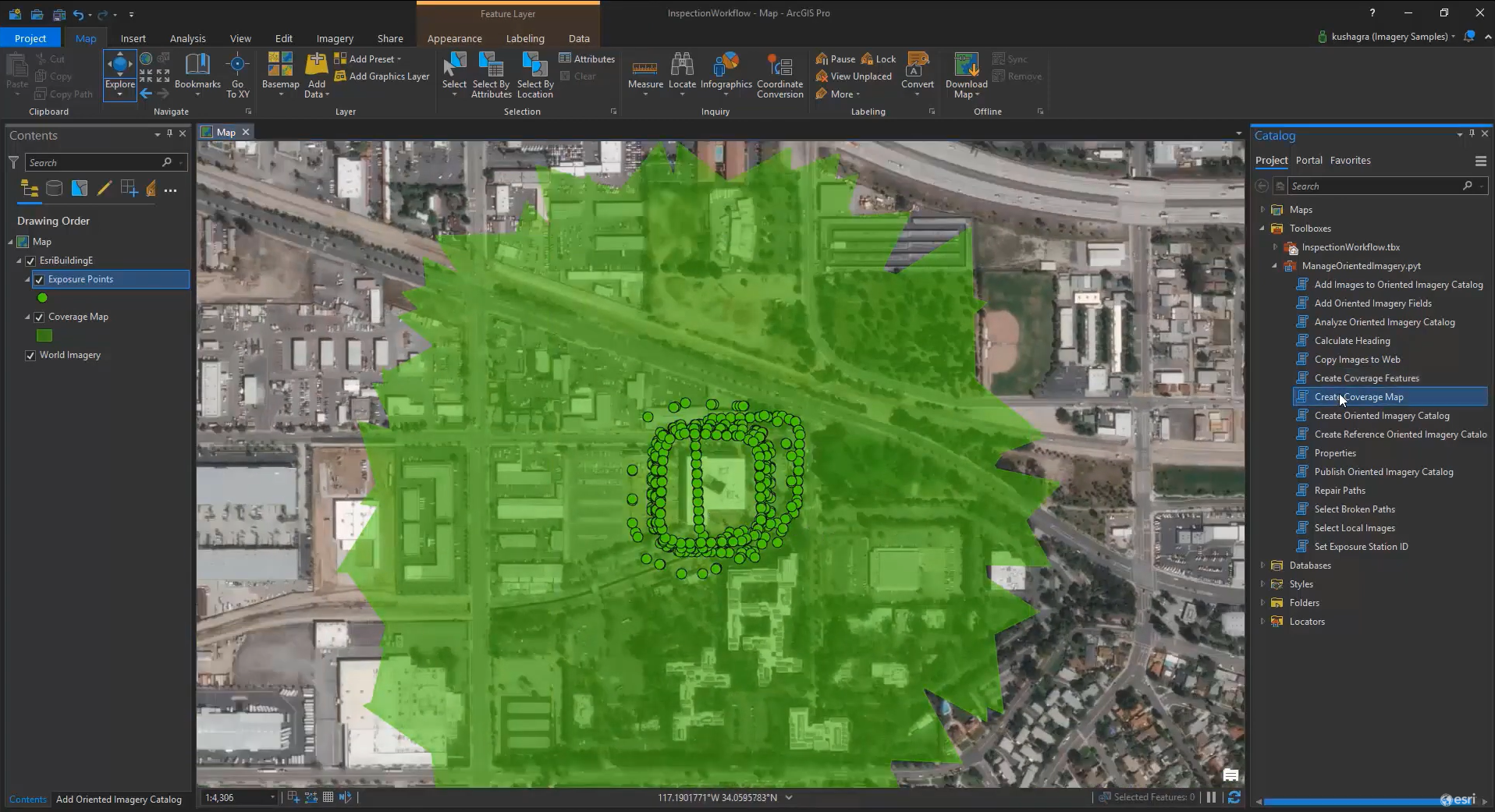
Bir web uygulaması oluşturmak üzere çalışmanızı paylaşmadan önce Manage Oriented Imagery toolbox içerisindeki araçlardan birkaçını daha kullanabilirsiniz. Örneğin, Properties aracını kullanarak basit bir şekilde oriented imagery katalog (OIC) dosyanızın özelliklerini görüntüleyebilir ve üzerinde değişiklikler yapabilirsiniz. Veya Analyze Oriented Imagery Catalog aracını, OIC dosyanızı yayınlamadan önce kullanarak, OIC içerisindeki bozuk dosya yollarını, görüntülerde oluşmuş olabilecek sorunları veya eksik parametre değerleri olup olmadığını analiz edebilirsiniz.
ArcGIS Pro’da Imagery Viewer ile Oriented Imagery Kataloğunun Görüntülenmesi
Oriented Imagery yeteneklerini kullanarak hazırladığınız çalışmanızı, dilerseniz masaüstü tarafında ArcGIS Pro’da Oriented Imagery Viewer penceresi ile birlikte görüntüleyebilirsiniz.
Örneğin, drone görüntülerinden oluşan bir oriented imagery kataloğundaki görüntüleri, Select OI Location‘a tıkladıktan sonra bir konum seçerek, açılan pencerede inceleyebilirsiniz. Seçtiğiniz nokta “x” işaretiyle hem haritada hem de konuma en yakın olan exposure point noktasından çekilen görüntü üzerinde görülecektir. Harita üzerinde gördüğünüz kırmızı alan ise açılan penceredeki görüntünün kapsadığı alanı belirtmektedir.
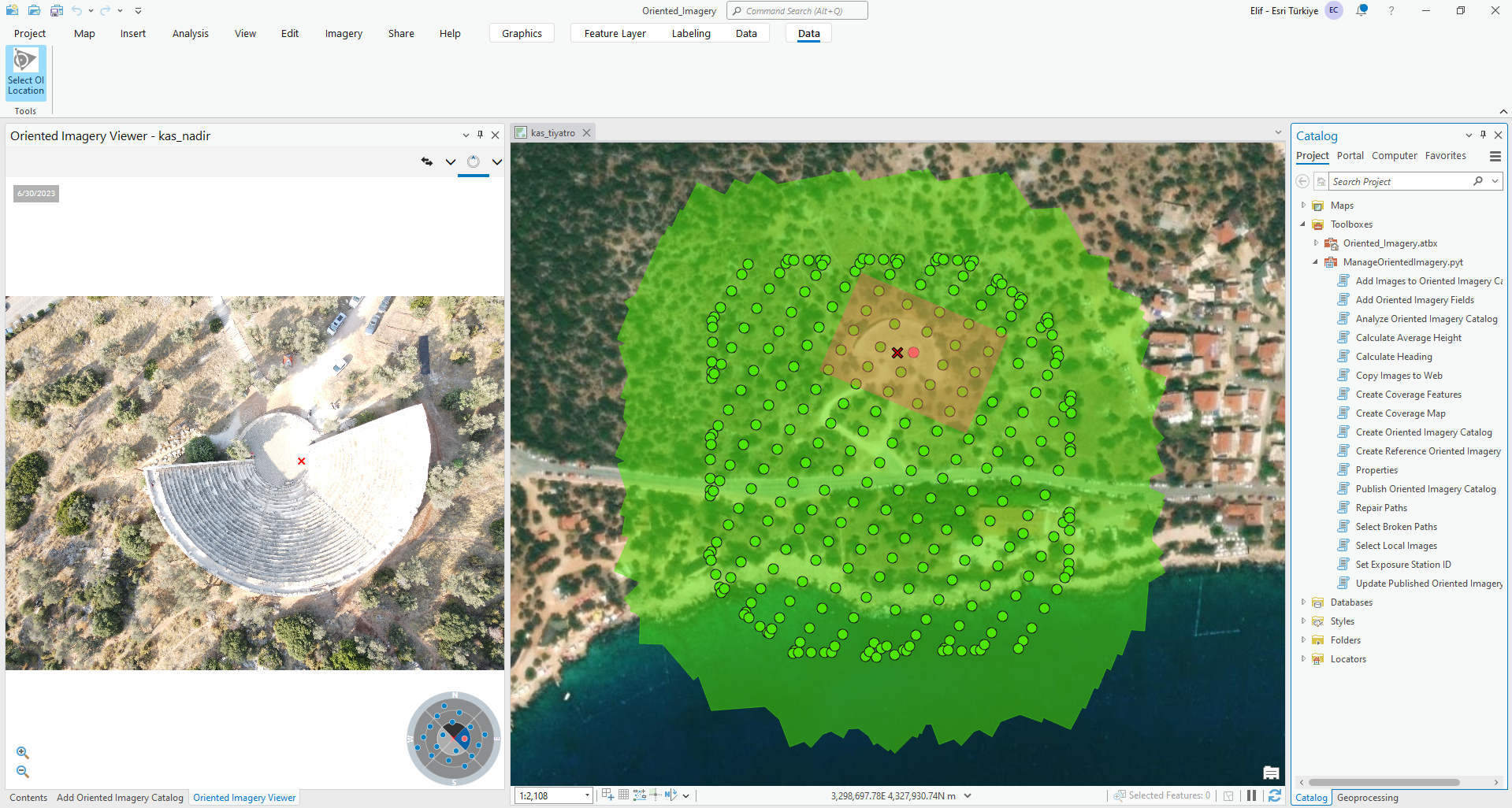
Benzer bir şekilde oluşturduğunuz oriented imagery kataloğundaki görüntüler, araç üstü 360° kameralarla çekilmiş sokak görüntülerinden oluşuyorsa, Imagery Viewer penceresinde seçilen konuma göre görüntülerinizi ve çekim açılarını, harita ile entegre bir şekilde inceleyebilirsiniz.
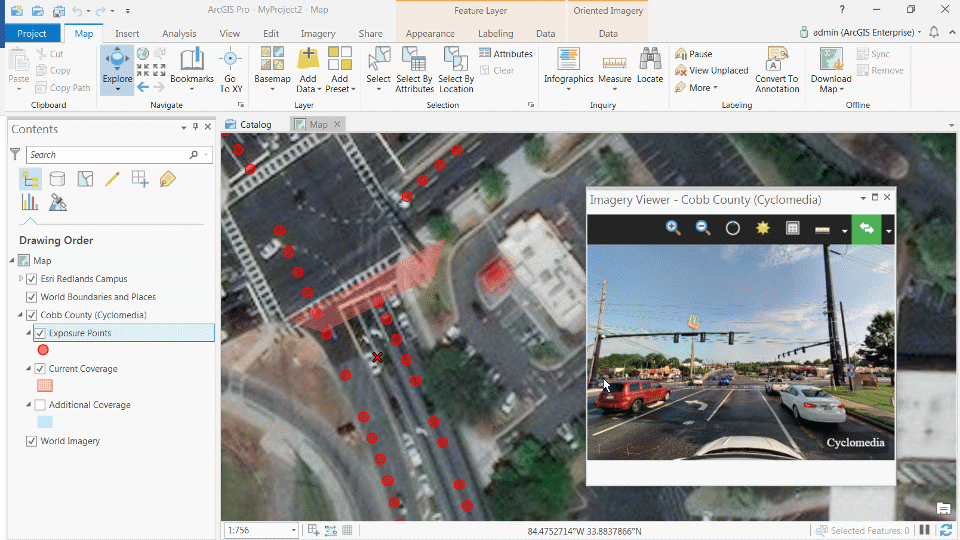
Oriented Imagery Kataloğunun Paylaşımı ve Web Uygulamasının Oluşturulması
Oriented Imagery Kataloğu (OIC) ile birlikte oluşturduğunuz exposure points ve coverage map katmanlarınızı ArcGIS Online’da veya ArcGIS Enterprise portalınızda yayınlayarak, sonrasında bir web uygulaması yapabilmek için erişilebilir bir hale getirebilirsiniz. Aynı toolbox içerisindeki Publish Oriented Imagery Catalog geoprocessing aracını çalıştırarak, çalışmanızı ArcGIS Pro’da aktif durumda olan portalınızda yayınlamanız mümkündür.
Eğer Copy Images to Web aracını çalıştırmamışsanız veya görüntülerinizi paylaşabileceğiniz bir bulut ortamınız mevcut değilse, Publish Oriented Imagery Catalog aracı içerisindeki parametrelerden Add images as attachments seçeneğini işaretleyerek, görüntülerinizi çalışmanıza ek olacak şekilde birleştirerek paylaşabilirsiniz.
Publish Oriented Imagery Catalog aracını başarılı bir şekilde çalıştırdıktan sonra, OIC’niz artık ArcGIS Online’da veya ArcGIS Enterprise portalınızda erişilebilir bir durumda olacaktır. Masaüstünde hazırlanan oriented imagery çalışmasını, ArcGIS Online veya ArcGIS Enterprise ortamında paylaştıktan sonra, ArcGIS Experience Builder içerisindeki Oriented Imagery Widget‘ı ile bir web uygulaması oluşturulabilmektedir. İlgili bağlantıya tıklayarak Oriented Imagery Widget‘ı hakkında daha fazla bilgiye ulaşabilirsiniz.
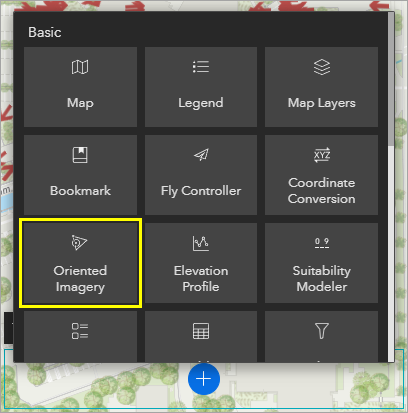
Oriented Imagery Widget’ı
Daha fazla bilgi için, Manage and Visualize Oriented Imagery doküman sayfasını inceleyerek, oriented imagery yeteneklerinin kullanımı ile ilgili detaylara ve çeşitli kaynaklara ulaşabilirsiniz. Sizin bu yetenek ile neler yapabileceğinizi görmek için ise örnek web uygulamalarından oluşan Oriented Imagery Sample Apps galerisini keşfedebilirsiniz.